windows7怎么调整屏幕比例 windows7电脑显示比例大小怎么调整
更新时间:2023-10-13 13:41:32作者:runxin
一般来说,在电脑安装的windows7系统中,桌面比你数值都是设置全屏显示,从而更好的提高用户的操作体验,可是有些用户由于windows7电脑中视频观看的需求,因此需要对屏幕显示比例进行调整,那么windows7怎么调整屏幕比例呢?接下来小编就带来windows7电脑显示比例大小怎么调整,一起来了解下吧。
具体方法如下:
1、首先,打开Windows7系统,在电脑桌面右键点击空白处,在右键菜单只能中选择“屏幕分辨率”,点击打开。
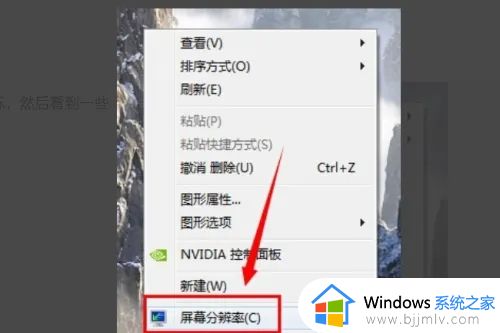
2、然后,在窗口中选择“放大或缩小文本”,点击打开。
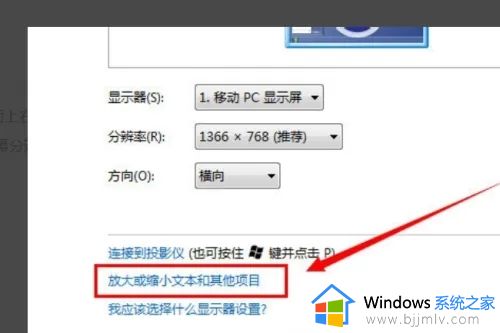
3、然后,在窗口中选择“中等125%”或“较小100%”,即可调节屏幕比例。
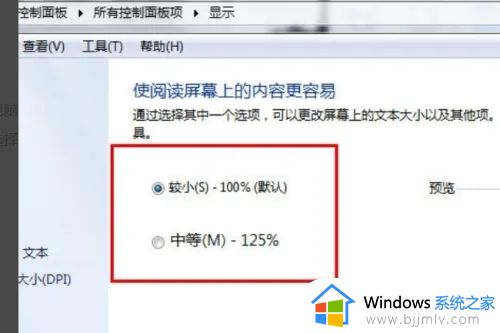
4、最后,注销重启电脑后即可看到屏幕比例改变,问题解决。
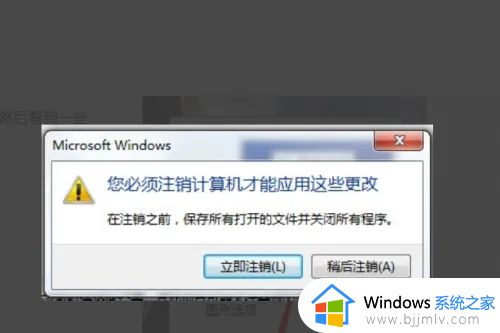
这篇文章就是小编给大家讲解的windows7电脑显示比例大小怎么调整所有步骤了,还有不清楚的用户就可以参考一下小编的步骤进行操作,希望本文能够对大家有所帮助。
windows7怎么调整屏幕比例 windows7电脑显示比例大小怎么调整相关教程
- win7屏幕显示比例怎么调 win7怎么调整显示器比例
- win7桌面比例大小怎么调整 win7电脑桌面比例怎么调整
- win7电脑屏幕大小怎么调整 win7怎么调整屏幕比例
- win7屏幕显示大小比例怎么调 win7如何设置显示大小比例
- win7电脑屏幕缩放比例怎么设置 win7屏幕缩放比例如何调整
- win7电脑屏幕比例怎么调 如何调节电脑显示器显示比例win7
- win7画面比例怎么调 win7调整屏幕比例如何操作
- win7显示比例怎么设置 win7电脑屏幕显示比例怎么调
- windows7怎么调节屏幕大小画面 windows7电脑屏幕如何调整大小显示
- win7电脑屏幕比例变大了怎么调 win7电脑屏幕比例不对怎么调节
- win7系统如何设置开机问候语 win7电脑怎么设置开机问候语
- windows 7怎么升级为windows 11 win7如何升级到windows11系统
- 惠普电脑win10改win7 bios设置方法 hp电脑win10改win7怎么设置bios
- 惠普打印机win7驱动安装教程 win7惠普打印机驱动怎么安装
- 华为手机投屏到电脑win7的方法 华为手机怎么投屏到win7系统电脑上
- win7如何设置每天定时关机 win7设置每天定时关机命令方法
win7系统教程推荐
- 1 windows 7怎么升级为windows 11 win7如何升级到windows11系统
- 2 华为手机投屏到电脑win7的方法 华为手机怎么投屏到win7系统电脑上
- 3 win7如何更改文件类型 win7怎样更改文件类型
- 4 红色警戒win7黑屏怎么解决 win7红警进去黑屏的解决办法
- 5 win7如何查看剪贴板全部记录 win7怎么看剪贴板历史记录
- 6 win7开机蓝屏0x0000005a怎么办 win7蓝屏0x000000a5的解决方法
- 7 win7 msvcr110.dll丢失的解决方法 win7 msvcr110.dll丢失怎样修复
- 8 0x000003e3解决共享打印机win7的步骤 win7打印机共享错误0x000003e如何解决
- 9 win7没网如何安装网卡驱动 win7没有网络怎么安装网卡驱动
- 10 电脑怎么设置自动保存文件win7 win7电脑设置自动保存文档的方法
win7系统推荐
- 1 雨林木风ghost win7 64位优化稳定版下载v2024.07
- 2 惠普笔记本ghost win7 64位最新纯净版下载v2024.07
- 3 深度技术ghost win7 32位稳定精简版下载v2024.07
- 4 深度技术ghost win7 64位装机纯净版下载v2024.07
- 5 电脑公司ghost win7 64位中文专业版下载v2024.07
- 6 大地系统ghost win7 32位全新快速安装版下载v2024.07
- 7 电脑公司ghost win7 64位全新旗舰版下载v2024.07
- 8 雨林木风ghost win7 64位官网专业版下载v2024.06
- 9 深度技术ghost win7 32位万能纯净版下载v2024.06
- 10 联想笔记本ghost win7 32位永久免激活版下载v2024.06